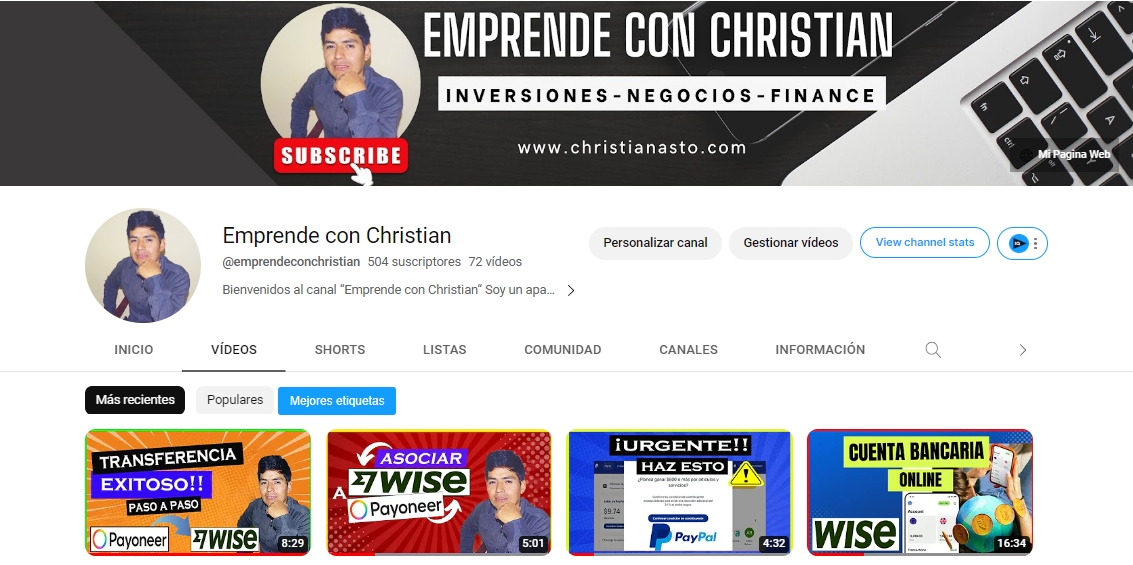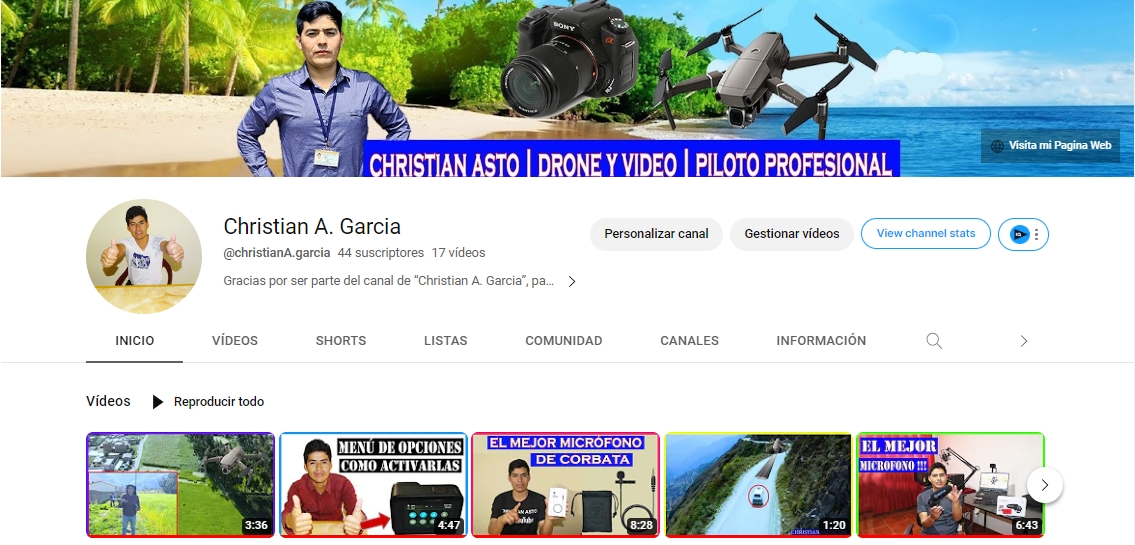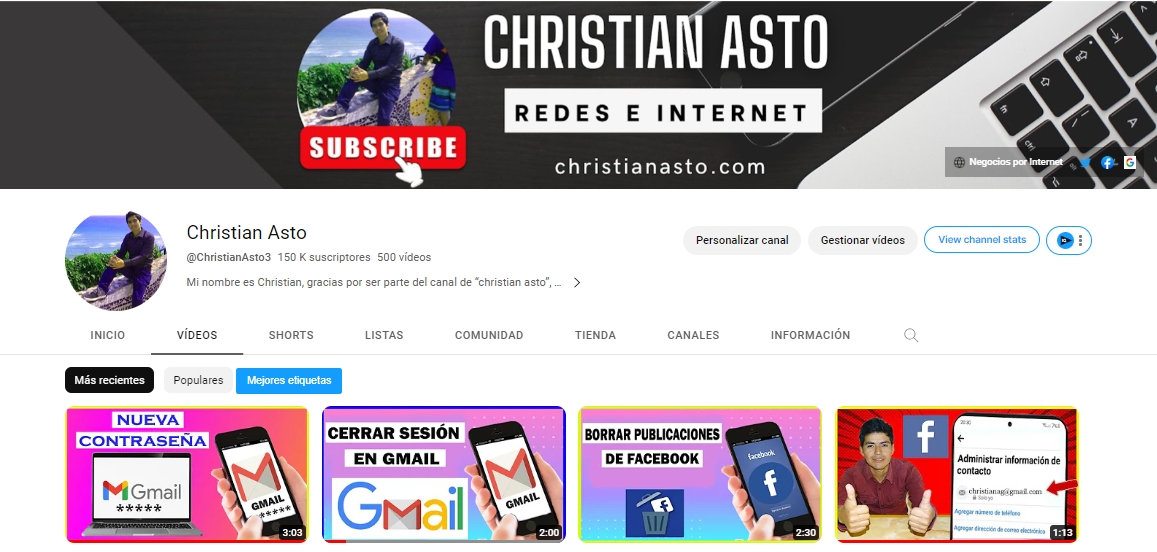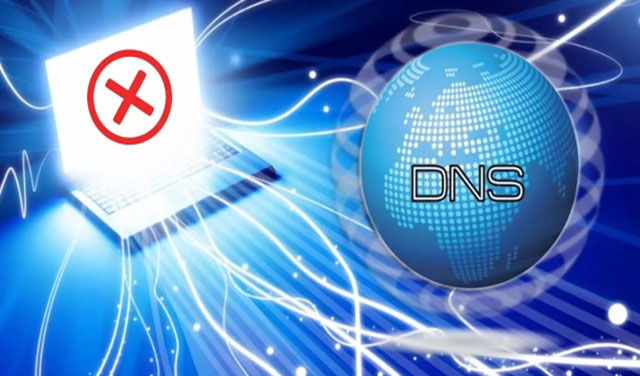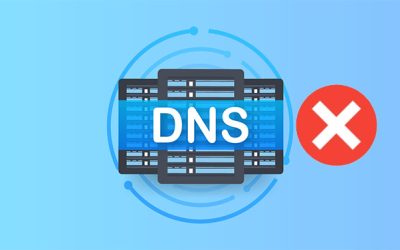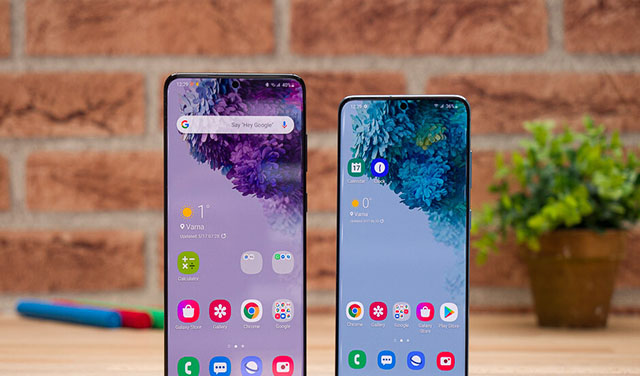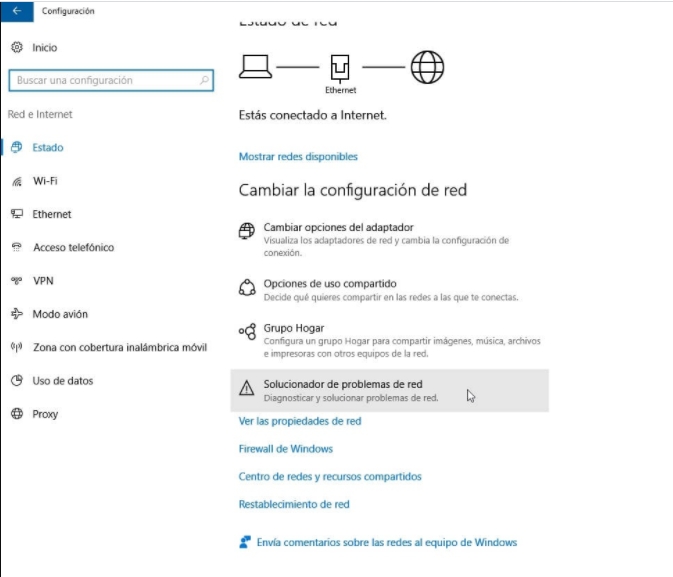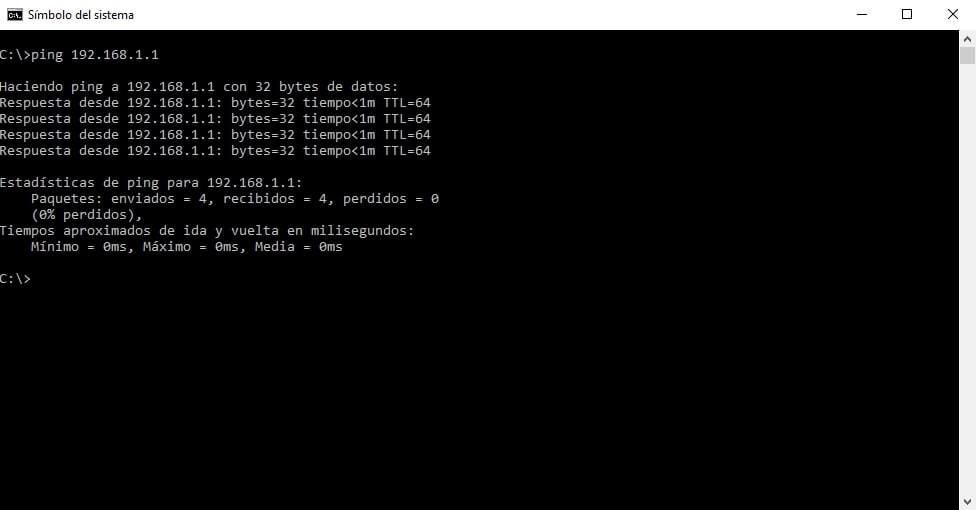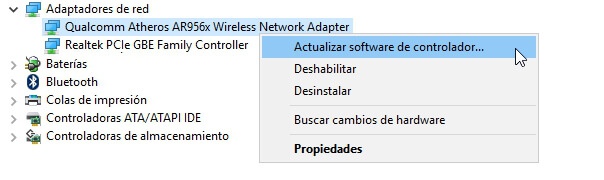¿si eres un freelancer? ¿Trabajas para empresas como: google, amazon, fiverr etc.? ¿Necesitas cobrar o pagar a clientes o empresas en múltiples monedas internacionalmente? Entonces payoneer es tu...
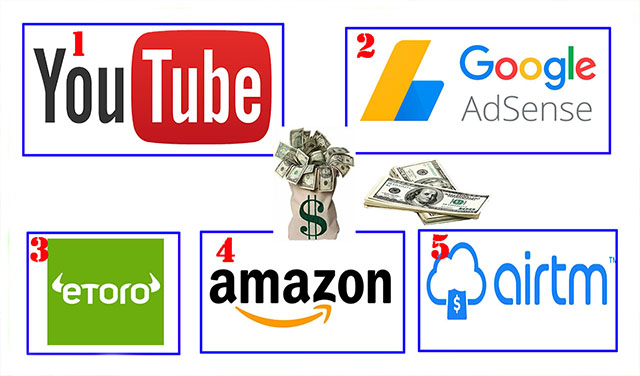
Las 5 Mejores Plataformas Seguras y Confiables Para Ganar Dinero Por Internet, Que Si Funcionan
¿En verdad quieres ganar dinero por internet? Si tu respuesta es afirmativo entonces estas en un lugar adecuado.
Primeramente, déjame presentarme, mi nombre es Christian Asto, soy un YouTuber y emprendedor, me dedico a los negocios por internet desde el año 2014.
Bien en este post te voy revelar las 5 plataformas para ganar dinero por internet por su potencial económico, simplicidad y capacidad de generar ingresos de manera segura y estable, yo personalmente sigo generando ingresos todos los días, así que no esperas mas toma acción y empieza a ganar dinero de forma pasiva.
Antes de adentrarnos en el tema lo primero que tienes que saber es que, ganar dinero por Internet no es fácil ni rápido como muchos por allí tal vez te dicen: gana dinero rápido, gana dinero de noche a la mañana, gana dinero mientras duermes etc., para ganar dinero por internet en verdad requiere de tiempo, dedicación, esfuerzo solo así lograras tu libertad financiera, así que siga adelante nunca te des por vencido.
De verdad he tenido que dedicar mucho esfuerzo y sacrificio, he invertido mi tiempo en aprender, en capacitarme, comprar cursos de emprendimiento etc. Pero todo valió la pena, gracias a Dios ahora ya puedo gozar de ello cosechar lo que he sembrado tengo libertad financiera soy dueño de mi tiempo.
Hoy en día la gran ventaja es que ya no es necesario tener conocimientos técnicos. Antes debías saber programar para crear una web, pero hoy en día existen sistemas tan intuitivos que te hace la vida más fácil.
Así que la oportunidad es ahora no le dejes pasar, recuerda esto:
Cada mañana en África, una gacela se despierta…
Sabe que deberá correr más rápido que el león o será devorada.
Cada mañana en África, un león se despierta…
Sabe que deberá correr tras la gacela los más rápido posible para devorarla o morirá de hambre.
¡No importa si eres león o gacela, cuando el sol se levante… corre a cumplir tus sueños y no mueras de hambre!!!!
Así mismo debes de deber saber que hay dos formas de ganar dinero por internet: los sistemas pasivos y activos.
Ingresos pasivos vs activos
Los pasivos, son los que, una vez creados, no requieren prácticamente ninguna acción más por tu parte. Ejemplo los dividendos que consigues con una inversión, también puede ser una página web o tienda online que venda en automático etc. Después del esfuerzo inicial, luego no tienes que hacer prácticamente nada más.
Los activos, son aquellos que requieren que tú tengas que estar presente allí haciendo algo para generar ingresos y si no haces nada, obviamente no habrá ganancias, ejemplo puede ser venta de productos físico que tendrás que vender tú mismo, traducir textos, etc.
✅ TE PUEDE INTERESAR: Cómo Invertir En Etoro De Forma Segura Y Ganar Dinero
El primero son los más deseados.
Gracias a los sistemas pasivos puedes seguir generando ingresos mientras duermes, estás de viaje o dedicas tu tiempo a cualquier otra cosa más sin embargo seguirás generando ingresos, claro está para llegar a esto tienes que dedicarle bastante tiempo, esfuerzo, y ganas de trabajar.
A continuación, te voy mostrar las 5 formas de ganar dinero por internet por su potencial económico, simplicidad, fiabilidad y los resultados que he conseguido con cada una de ellas.
1. Como Ganar Dinero En Youtube
YouTube es la red social de videos, es el segundo buscador más utilizado después de google por todos los usuarios de Internet que buscan información en videos. YouTube es una alternativa excelente para montar un negocio por internet o para lanzar un negocio online que ya tengas…< < Más Información.>>
2. Cómo Invertir En Etoro De Forma Segura Y Ganar Dinero
“Invierta en acciones, Divisas, Índices, Materias Primas (CFDs), ETFs y criptomonedas. Invertir en los mercados financieros más populares del mundo nunca fue tan fácil”.
En este artículo te hablare como invertir en etoro de forma segura y ganar dinero, así que no te pierdas esta valiosa información estoy seguro con un buen entrenamiento, estrategias, ganas, dedicación y perseverancia lograras conseguir tu libertad financiera…< < Más Información.>>
3. Como Ganar Dinero en Airtm De Forma Rápida Y Segura
Airtm es una empresa de servicios financieros fundada en el año 2015 en la Ciudad de México. Airtm Básicamente fue creada con un propósito principal la cual es que sus usuarios puedan depositar, ahorrar, enviar o recibir su dinero desde cualquier parte del mundo ya sea en su cuenta bancaria o monedero electrónica de su preferencia, así como paypal, skrill, neteller etc. Ahora bien, cómo es que se gana dinero en Airtm, en airtm se puede ganar dinero de 3 maneras…< < Más Información.>>
4. Cómo Ganar Dinero Con Amazon Afiliados
Amazon es una tienda de comercio electrónico estadounidense que ofrece una amplia gama de productos como: tecnología, libros, música, películas, computadoras, software, videojuegos, electrónica, ropa, muebles, comida, libros, etc
Amazon cuenta con un programa de afiliados muy popular, que permite que cualquier persona pueda ganar comisiones promocionando sus productos…< < Más Información.>>
5. Como Ganar Dinero Con Google Adsense
¿Qué es Google Adsense y cómo funciona?
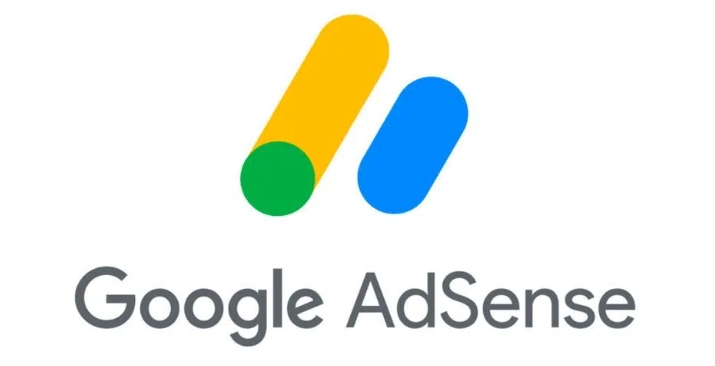
Google Adsense es la plataforma de publicidad online de Google que permite a los creadores de contenido generar ingresos de una manera muy simple y rápida que consiste en insertar anuncios en nuestros contenidos, por tanto, lo primero que tenemos que hacer es tener una página web ya que allí podremos insertar los anuncios de google adsense en todo nuestro contenido.
Si aún no tienes una página web no te preocupes aquí debajo te voy dejar un video donde enseño cómo crear una página web paso a paso, así que empieza ya a crear una página web y empieza a ganar dinero de forma pasiva en google adsense.
TE PUEDE INTERESAR:
Como crear una página web profesional
Como crear una tienda online
Donde Comprar Dominio Y Hosting
qué es wordpress, para qué sirve y cómo funciona
¿Necesitas un dominio y hosting para crear tu sitio web? aquí te presento las mejores compañías de confianza y sobre todo seguro que ofrecen dominios y hosting
1. SiteGroud
 ENCUENTRA UN DOMINIO Y HOSTING EN SITEGROUD DESDE AQUÍ O EN EL BANNER AQUI DEBAJO
ENCUENTRA UN DOMINIO Y HOSTING EN SITEGROUD DESDE AQUÍ O EN EL BANNER AQUI DEBAJO

2. servidores seguros
 ENCUENTRA UN DOMINIO Y HOSTING EN SERVIDORES SEGUROS DESDE AQUÍ O EN EL BANNER AQUI DEBAJO
ENCUENTRA UN DOMINIO Y HOSTING EN SERVIDORES SEGUROS DESDE AQUÍ O EN EL BANNER AQUI DEBAJO

Bien una vez que tenemos nuestra página web con contenidos de al menos 15 a 20 entradas ahora si podemos darnos de alta en adsense, y cuando se haya aprobado nuestra solicitud ya podemos poner anuncios en nuestro sitio web, a partir de ahí, Google nos proporcionará un código que, insertado entre nuestros contenidos, google se encarga de mostrar estos anuncios. Por cada clic que hagan nuestros visitantes en ese anuncio, estaremos generando ganancias.
Existen también unos plugins que facilitan con la inserción de anuncios de manera automática, estos plugins son: Advanced Ads y Ad Inserter.
La gran ventaja de la publicidad es que no necesitamos que el lector compre para que te lleves una comisión. Lo más habitual es que ganamos dinero cuando el visitante hace clic en un anuncio (lo que se conoce como PPC -Pago Por Clic-).
De hecho, esta es la forma como funciona la red de anuncios más importante del mundo: Google Adsense.
Con Adsense tú no eliges qué tipo de anuncios aparecen: Google se encarga de hacerlo automáticamente según la temática de tu web y el perfil del lector. De esta forma puede mostrar anuncios personalizados para cada visitante.
El potencial de este sistema depende fundamentalmente de tres cosas: la temática que hayamos elegido, la cantidad de visitas que tenga la web y el porcentaje de esas visitas que hacen clic en los anuncios.
Requisitos para participar en el programa de Google AdSense
Bien antes de registrarnos en Google AdSense, tenemos que asegurarnos en cumplir con los criterios de elegibilidad.
1. Debes ser mayor de 18 años.
2. Necesitas tener un sitio web que deseas monetizar.
3. Tu sitio web debe tener suficiente contenido con al menos 15 a 20 entradas.
4. Tu sitio web debe tener contenido original y de calidad.
5. No debes generar ni fomentar la actividad no válida en tu sitio (por ejemplo, clics no válidos, tráfico fraudulento).
6. Tu sitio web debe estar libre de contenido ofensivo, que incite al odio o para adultos.
7. Debes cumplir con las rígidas Políticas para editores de Google, Políticas del programa de AdSense y las Directrices para webmasters de Google.
8. Evita encabezados o botones engañosos que puedan confundirse con anuncios.
Para ser aceptada más rápido en el programa, nuestro sitio web debe tener al menos 5 meses de antigüedad y tener publicada de 15 a 20 artículos con contenido de calidad y las páginas técnicas como Política de privacidad y Sobre nosotros. Por lo tanto, a tomar en cuenta estos detalles antes de enviar la solicitud de ingreso al programa de google adsense.
¿Cuánto tiempo se tarda en obtener la aprobación de AdSense?
El tiempo de aprobación de AdSense varía en función de cada solicitante y su sitio web. Cualquier período comprendido entre 24 horas y dos semanas es un margen de tiempo aceptable.
¿Cuánto se puede ganar con Google AdSense?
Tus ganancias de AdSense dependerán muchas veces en gran medida del nicho al que esté destinado tu sitio web.
Te puede interesar: Cómo Elegir Un Buen Nicho de Mercado Para Tu Negocio
En google adsense puedes ganar desde cero dólares hasta millones de dólares al año de hecho hoy en día muchas personas sin duda están ganando mucho dinero con su página web, claro está en los primeros días, semanas o meses ganas poco o nada pero no te desanimes mucho menos te rindas tu sigue adelante creando más contenidos de calidad para tus visitantes, un claro ilustración, para cosechar el fruto de una planta o producto primero tienes que preparar el suelo luego sembrar, regar y esperar el tiempo necesario hasta que el fruto esté lista para cosechar; para llegar a esto depende mucho de nuestro esfuerzo, trabajo, paciencia y mucha voluntad, si a la gente le gusta tu contenido o la temática de tu sitio web conseguirás más visualizaciones y por ende estarás generando también más ingresos cuando las personas hacen clic en los anuncios.
¿Cuánto paga AdSense por 1 clic?
La respuesta corta es sencillamente: depende. AdSense es una plataforma de CPC (costo por clic). Por lo tanto, tus ganancias por clic dependerán en gran medida de muchos factores, como la competencia del nicho de tu sitio web, el volumen de tráfico que tengas, la ubicación geográfica, el CTR (tasa de clics), etc…
El precio por clic puede oscilar entre 0.20 de dólar y 15 dólares para la mayoría de los sitios web.
RECOMENDACIONES IMPORTANTES A TOMAR EN CUENTA:
1. No incentives los clics
Esto significa que no debes hacer clic en tus propios anuncios o pedir a otros que lo hagan por ti. Recuerda que google es muy estricto con las gráficas de rendimiento de los anuncios y estas prácticas pueden terminar en la suspensión de tu cuenta de AdSense para siempre.
2. Crea contenidos relevantes
El contenido es el rey el contenido llamara la atención de nuestra audiencia. También es el aspecto principal que determina la clasificación de búsqueda de nuestro sitio web.
Tenemos que estructurar nuestro contenido en torno a la intención del usuario, de sus necesidades, de sus inquietudes y actualizarlo con regularidad. Además, es menester seguir las mejores prácticas de SEO para generar tráfico orgánico a nuestro sitio web.
3. Agregue ads.txt
El archivo Ads.txt, también conocido como archivo de Vendedores Digitales Autorizados, es una iniciativa de IAB que nos permite declarar vendedores autorizados de nuestro inventario de anuncios. Podemos descargar de manera muy sencilla el archivo ads.txt directamente desde nuestra cuenta de Google AdSense.
Conclusión
como llegaste hasta aquí, debes haber observado que AdSense es un programa viable para quien tiene un sitio web y quiere generar ingresos con él.
Ganar dinero con google adsense es posible, si yo lo he logrado tú también puedes logarlo; pero debes de entender esto, en realidad no existen caminos fáciles ni cortos para empezar a ganar mucho dinero con Google AdSense todo requiere tiempo, esfuerzo y dedicación, pero si tu persistes en ello ten lo por seguro que estarás generando ingresos cada mes, así que empieza ya a crearte una página web y sube contenido de calidad que aporten valor a la comunidad.
Bien Espero te aporte valor este post recuerda dejarme tu comentario y si crees que vale la pena, compártelo con tus amigos en las redes sociales como: twitter, Facebook e instagram, recuerda que el conocimiento es para todos.
Finalmente, te invito que visites mi canal de YouTube donde encontrarás cientos de tutoriales relacionados a los negocios online, tecnología, redes e internet, edición de videos y mucho más…Estoy seguro que uno de mis videos te será de utilidad, clic aquí para acceder
MAS TEMAS RELACIONADOS:
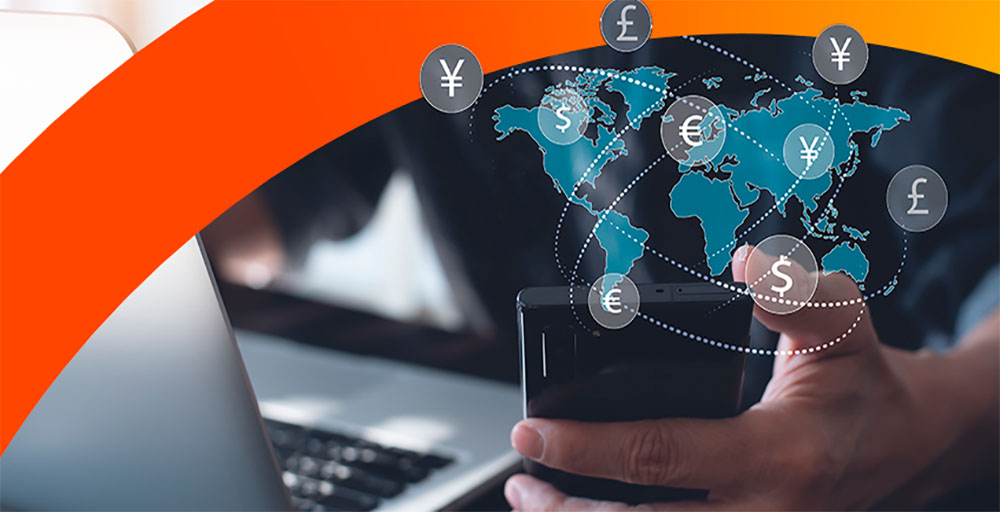
¿Qué Es Payoneer, Cómo Funciona, Cómo Abrir Una Cuenta? ¿Es Seguro Payoneer? Mi Opinión Como Usuario

¿Qué Es Wise Cómo Funciona, Cómo Abrir Una Cuenta Wise? ¿Es Seguro WISE? Mi Opinión Como Usuario
Gracia por visitar mi sitio web en este post vamos hacer un recorrido general sobre Wise vamos hablar que es wise, sus ventajas y como funciona, finalmente te voy dar mis conclusiones finales sobre...
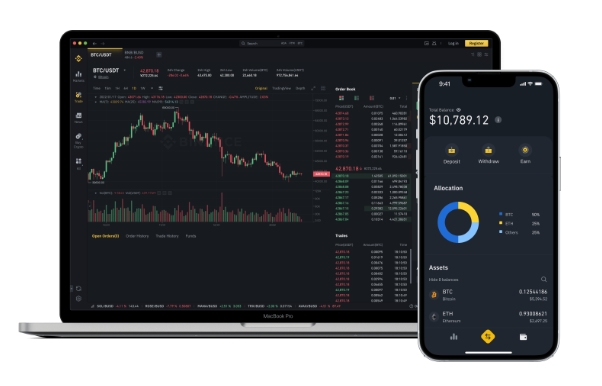
▷ Binance: Que Es Y Cómo Funciona, Ventajas Y Desventajas Mi Experiencia Como Usuario de BINANCE
Sean todos bienvenidos a mi sitio web en este artículo vamos hacer un recorrido general sobre binance que es y cómo funciona también vamos hablar en cuanto a sus ventajas y desventajas si vale la...
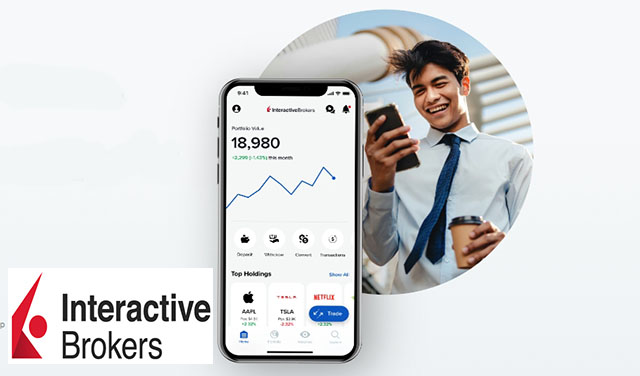
Cómo Abrir Una Cuenta Real En Interactive Brokers Para Empezar A Invertir Desde Perú Y Otros Países
Sean todos bienvenidos(as) a mi sitio web, en este video te voy enseñar el paso a paso de como abrir una cuenta en interactive brokers, una vez creada tu cuenta y verificada ya podrás invertir,...
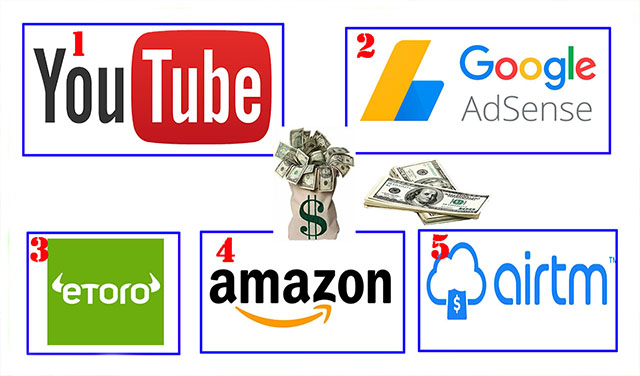
Las 5 Mejores Plataformas Seguras y Confiables Para Ganar Dinero Por Internet, Que Si Funcionan
¿En verdad quieres ganar dinero por internet? Si tu respuesta es afirmativo entonces estas en un lugar adecuado. Primeramente, déjame presentarme, mi nombre es Christian Asto, soy un YouTuber y...

Como Ganar Dinero Con Aliexpress Afiliados de Forma Segura (Gana Dinero Por Internet)
Sean todos bienvenidos a mi sitio web, en este post hablaremos sobre los negocios por internet si tú eres una persona que estás buscando ganar dinero por internet de manera segura y legal entonces...